win10电脑怎么录屏
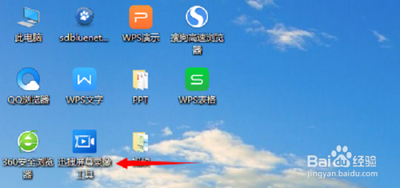
Win10电脑录屏方法指南
使用Windows 10自带的录屏工具
Xbox Game Bar
Windows 10自带了一个名为Xbox Game Bar的屏幕录制工具,虽然它主要用于游戏录制,但同样适用于录制任意屏幕活动。
使用方法
- 按下 Win + G 键打开Xbox Game Bar。
- 可以开启录制声音,选择点击 录制 按钮进行录屏。
快捷键操作
另一种简便的屏幕录制方法是使用快捷键: - Win + Alt + R:开始录制屏幕。
使用第三方录屏软件
数据蛙录屏软件
对于追求更高质量和更多功能的Win10录屏需求,推荐使用数据蛙录屏软件这款专业的录屏软件。
主要优点
- 功能强大:支持视频录制、游戏录制等。
- 界面清晰,更新升级较快,支持的用户场景较多。
安装与配置
- 在互联网上搜索并选择一款你喜欢的屏幕录制软件。
- 下载软件并按照安装向导进行安装。
- 打开所选软件并配置录制设置,例如输出文件格式、分辨率、帧率等。
注意事项
录制过程中的设置调整
在录制过程中,可以实时调整录制参数,如视频清晰度、帧率等,以适应不同的录制需求。
录制完成后的处理
录制完成后,可以通过录屏软件提供的剪辑、合并、添加字幕、去除水印等功能,对视频进行后期编辑,使视频更加专业。
通过以上方法,您可以在Win10电脑上轻松实现高质量的录屏功能,无论是用于教学、演示还是娱乐,都能满足您的需求。
本篇文章所含信息均从网络公开资源搜集整理,旨在为读者提供参考。尽管我们在编辑过程中力求信息的准确性和完整性,但无法对所有内容的时效性、真实性及全面性做出绝对保证。读者在阅读和使用这些信息时,应自行评估其适用性,并承担可能由此产生的风险。本网站/作者不对因信息使用不当或误解而造成的任何损失或损害承担责任。
